腾讯会议如何播放PPT
2025-03-12 11:42:03来源:nipaoa编辑:佚名
在远程办公和在线教育日益普及的今天,腾讯会议作为一款高效便捷的在线会议工具,广受用户欢迎。如何在腾讯会议中流畅地播放ppt,成为了许多用户关注的焦点。本文将详细介绍几种在腾讯会议中播放ppt的方法,帮助大家轻松应对各种会议场景。
方法一:直接共享屏幕播放ppt
1. 准备工作:确保电脑上已安装腾讯会议客户端,并制作完成ppt文件保存在本地。同时,检查网络连接是否稳定。
2. 登录与入会:打开腾讯会议,点击“预定会议”或加入已预定的会议。

3. 共享屏幕:在会议界面下方工具栏中,点击“共享屏幕”按钮。在弹出的窗口中,选择“桌面”或直接找到并打开ppt文件所在的软件(如ppt、wps等),然后点击“确认共享”。
4. 播放ppt:确保ppt处于全屏播放模式,通过鼠标或键盘控制ppt的翻页。在共享屏幕状态下,还可以使用腾讯会议自带的画笔或标注工具进行标注。
方法二:利用演讲者视图提升播放效果
1. 最小化腾讯会议窗口:打开腾讯会议后,点击右上角“最小化”按钮,使窗口变小。
2. 打开ppt并启用演讲者视图:打开ppt,播放需要展示的内容,右键选择“显示演讲者视图”。
3. 调整窗口大小并返回腾讯会议:在演讲者视图页面,点击右上角“向下还原”按钮,然后返回腾讯会议界面,点击“共享屏幕”。
4. 选择ppt内容共享:在选择共享内容时,选择“标准”里的ppt显示内容,确认共享。此时,主讲人将看到包含备注的演讲者视图,而观众则看到正常的ppt内容。
5. 快捷键切换:为了更流畅地切换,可以使用快捷键(如alt+tab)在腾讯会议和ppt之间快速切换。
方法三:局部区域框定法共享ppt
1. 打开ppt并启用演讲者视图:同样,先打开ppt并选择需要展示的页面,右键选择“显示演讲者视图”。
2. 返回腾讯会议并共享屏幕:打开腾讯会议小窗口,返回会议界面,点击“共享屏幕”。
3. 选择高级共享并框定区域:在选择共享内容时,选择“高级”,然后选择“部分屏幕区域”。只框住ppt页面部分进行共享。
注意事项
1. 关闭不必要后台程序:在共享屏幕前,最好关闭不必要的后台程序,以免干扰ppt的播放。
2. 检查ppt兼容性:确保ppt文件的格式与腾讯会议兼容,避免出现乱码或无法播放的情况。
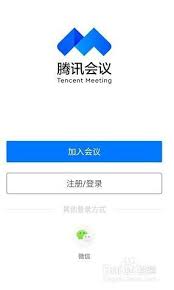
3. 保护隐私:如果会议中涉及敏感信息,务必注意保护隐私,避免泄露。
4. 测试放映效果:在正式会议前,建议提前测试ppt的放映效果,确保画质清晰、动画正常显示。
通过以上方法,相信大家在腾讯会议中都能轻松、流畅地播放ppt,提升会议效率和效果。









